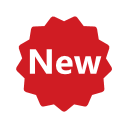W dniu dzisiejszym zaktualizowana została platforma WAPRO B2C/B2B do wersji 3.21. Poniżej znajdą Państwo opis wdrożonych zmian.
Szyfrowanie domeny własnej darmowym certyfikatem Let’s Encrypt
W nowej wersji dodaliśmy możliwość szyfrowania własnej domeny za pomocą darmowego certyfikatu Let’s Encrypt (https://letsencrypt.org). W przypadku braku własnego certyfikatu, zakupionego dla swojej domeny, dzięki nowej usłudze, można skorzystać z automatycznego uruchomienia szyfrowania ruchu dla swojego sklepu. Aby włączyć szyfrowanie za pomocą certyfikatu Let’s Encrypt należy w konfiguracji domen (Administracja → Konfiguracja → Ustawienia sklepu → Domeny) przy wybranej domenie własnej, w polu „Rodzaj certyfikatu dla domeny” wybrać opcję „Automatyczny (Let’s Encrypt)”. Uwaga! Efekt zmiany tej konfiguracji będzie widoczny w ciągu maksymalnie 1 godziny.
Uwaga! Wraz z uruchomieniem ww. funkcjonalności, jednocześnie wyłączamy możliwość działania sklepu w kanale nieszyfrowanym. Dotychczasowe sklepy działające na domenach własnych, a nieposiadające certyfikatu i szyfrowania TLS, zostaną automatycznie objęte działaniem certyfikatu Let’s Encrypt i szyfrowaniem ruchu w obrębie całej witryny.
Możliwość samodzielnej rejestracji zewnętrznego certyfikatu dla domeny własnej
Dotychczas instalacja własnego certyfikatu dla domeny własnej wymagała odpowiedniego zgłoszenia do serwisu Asseco BS. Wraz z nową wersją platformy wprowadzamy możliwość samodzielnej instalacji własnego certyfikatu. Instalacji dokonuje się w module konfiguracji domen (Administracja → Konfiguracja → Ustawienia sklepu → Domeny), gdzie przy wybranej metodzie własnej, w polu „Rodzaj certyfikatu dla domeny” należy wybrać opcję „Zewnętrzny (instalacja ręczna)”, a po zapisaniu zmian, w menu ustawień domeny należy wybrać opcję „Edytuj certyfikat”. W oknie, które się wówczas otworzy należy wprowadzić kolejno niezaszyfrowaną treść certyfikatu oraz klucza prywatnego.
Oferta dedykowana, a data dostawy
W ofertach dedykowanych (Sklep
→ Asortyment → Oferty → Oferty dedykowane) dodana została funkcjonalność definiowania strategii ważności oferty w kontekście dat dostawy. Działanie tej konfiguracji jest związane z kalendarzami dostaw. Aby uzależnić dostępność oferty dedykowanej od dat dostawy, należy najpierw skonfigurować kalendarz dostaw (Sklep →
Konfiguracja → Kalendarze → Kalendarze dostaw) i powiązać go z metodą(ami) dostawy. Następnie, w ofercie dedykowanej należy określić parametry: Data ważności dostawy od oraz Data ważności dostawy do. Jeżeli data dostawy wykracza poza datę zakończenia oferty, złożenie zamówienia z oferty z terminem dostawy przypadającym po jej zakończeniu jest możliwe. Ważna w tym przypadku jest data złożenia zamówienia, mieszcząca się w zakresie dat obowiązywania oferty. Jeżeli warunek dot. dat dostawy w ofercie nie zostanie spełniony, w koszyku przy nazwie oferty pojawi się informacja o braku spełnienia warunku.
Strategia konsumpcji warunku kwotowego dla produktów spoza danej oferty dedykowanej
W ofertach dedykowanych (Sklep
→ Asortyment → Oferty → Oferty dedykowane → Warunki ofertowe) dodana została nowa strategia liczenia kwoty z warunku kwotowego ustanowionego dla produktów spoza danej oferty. Po dodaniu warunku kwotowego dotyczącego produktów spoza danej oferty, pojawi się nowe pole Strategia konsumpcji kwoty spoza danej oferty z domyślną wartością Indywidualny, oraz nową – Współdzielony. Więcej informacji na temat nowej strategii znajduje się w wersji PDF wykazu zmian.
Oferty dedykowane dla jednego produktu z różnymi cenami
W ofertach dedykowanych (Sklep
→ Asortyment → Oferty → Oferty dedykowane → Pozycje ofertowe) w zakładce Pozycje ofertowe umożliwione zostało kilkukrotne dodawanie tego samego produktu (indeksu), dzięki czemu na obydwu pozycjach można ustanowić inne ceny produktu. Mechanizm ten można wykorzystać w każdym rodzaju ofert. Biznesowym przykładem wykorzystania tej opcji jest promocja „3+1”, w założeniach której 3 sztuki produktu w ofercie sprzedawane są po cenach regularnych, a czwarta sztuka w cenie promocyjnej lub jako gratis.
Dodawanie grafiki do wartości atrybutu produktowego
W definicji atrybutów produktowych (Sklep → Asortyment → Atrybuty) o typie Tekstowy tłumaczony i rodzaju Przyjmuje zdefiniowane wartości oraz Jednowartościowy wprowadzona została możliwość dodania graficznej wartości atrybutu. W celu dodania grafiki dla wartości atrybutu należy na liście przyjmowanych wartości, w wierszu wybranej wartości wybrać opcję Edytuj zdjęcie (zębate koło Operacji) i w nowo otwartym oknie wybrać plik, a następnie zapisać zmiany. Biznesowym przykładem użycia tej funkcjonalności jest np. prezentacja logotypu producenta danego towaru.
Powiadomienie mailowe dla klienta o dostępności produktu
W sklepie dodana została funkcjonalność powiadomienia mailowego klienta o dostępności produktu. Funkcjonalność należy włączyć w Panelu administracyjnym w Administracja →
Konfiguracja → Ustawienia sklepu → Sprzedaż — opcja Włącz powiadamianie o dostępności produktu. Użytkownicy sklepu będą mieli możliwość zapisania się na powiadomienie mailowe o dostępności produktu. Przycisk Powiadom o dostępności jest widoczny w karcie produktu.
Dodawanie danych do faktury podczas rejestracji użytkownika
W sklepie dodana została funkcjonalność wprowadzenia adresu do faktury podczas rejestracji użytkownika. Funkcjonalność należy aktywować w Ustawieniach sklepu: Administracja →
Konfiguracja → Ustawienia sklepu → Proces składania zamówienia → Umożliwiaj
podawanie adresu do faktury podczas rejestracji. Aktywowanie funkcjonalności skutkuje pojawieniem się w formularzu rejestracji checkboxu Chcę podać dane do faktury, po zaznaczeniu którego pokażą się dodatkowe pola na dane do faktury. Opcja jest dostępna w formularzu rejestracji oraz przy rejestracji podczas składania zamówienia.
Prezentacja dostępności produktu w koszyku
W nowej wersji umożliwiono prezentowanie stanu magazynowego produktu w koszyku. Informacja o dostępności produktu jest widoczna na pozycji zamówienia pod polem z liczbą zamawianych jednostek. Dzięki temu użytkownik przed złożeniem zamówienia może zwiększyć ilość danego produktu bez przekroczenia ilości dostępnej w magazynie. Aby informacja ta była widoczna w sklepie, w ustawieniach sklepu (Administracja
→ Konfiguracja → Ustawienia sklepu) w zakładce Proces składania zamówienia należy zaznaczyć pole Pokazuj stan magazynowy produktu. Domyślnie prezentowanie stanu magazynowego w koszyku jest wyłączone.
Proces zakupowy — możliwość ignorowania zmiany statusu zamówienia dla komunikatu synchronizacji zamówienia
Umożliwiono wyłączenie powiadamiania o zmianie statusu zamówienia w sytuacji, kiedy pojawia się ono podczas synchronizacji zamówienia. Dotychczas, kiedy status zamówienia najpierw zmieniał się po stronie sklepu, a następnie w WAPRO Mag, użytkownik widział dwa powiadomienia o zmianie statusu, mimo że sam status zamówienia nie ulegał zmianie. W historii zamówień odnotowywane były wówczas obydwa powiadomienia. Obecnie w module Proces zakupowy (Sklep
→ Konfiguracja → Proces zakupowy) można wyłączyć te powiadomienia, aktywując opcję Ignoruj zmianę statusu zamówienia w ramach komunikatu synchronizacji zamówienia, jeśli status pozostaje bez zmian.
Przekierowania 301 — możliwość ustawienia przekierowania do strony głównej i ze strony głównej
Od nowej wersji możliwe będzie ustawienie przekierowania ze strony głównej lub do strony głównej sklepu. Przekierowanie można skonfigurować w ustawieniach sklepu (Administracja →
Ustawienia sklepu → Przekierowania 301 → Dodaj przekierowanie). Wystarczy, że operator zaznaczy pole Strona główna pod paskiem do wpisania adresu URL, żeby przekierowanie zostało zdefiniowane.
Atrybuty zamówień — możliwość dodania atrybutu słownikowego
Umożliwiono dodanie do zamówienia atrybutu słownikowego. Ma on postać listy, na której znajdują się zdefiniowane wartości. Lista taka będzie widoczna podczas składania zamówienia. Spośród wartości znajdujących się na liście użytkownik będzie mógł wybrać dodatkowe informacje dotyczące zamówienia, np. preferowaną porę dostawy. Atrybut słownikowy oraz jego wartości można zdefiniować na liście atrybutów zamówienia (Sklep
→ Konfiguracja → Atrybuty zamówienia → Dodaj atrybut zamówienia). W oknie edycyjnym należy określić, czy dany atrybut ma być wymagany. Można tam również zdefiniować miejsce, w którym ma on być widoczny.
Oferty dedykowane — możliwość zwiększenia limitu pozycji ofert promocyjnych
Dodano nową strategię podzielności oferty: ofertę podzielną prostą. Dzięki temu można tworzyć oferty zawierające do 1000 pozycji. Ofertę taką definiuje się w ofertach dedykowanych (Sklep → Asortyment → Oferty → Oferty
dedykowane). Podczas dodawania oferty w polu Strategia podzielności oferty należy wybrać wartość Oferta podzielna prosta. W sklepie użytkownik będzie widział pozycje tej oferty w podziale na strony. W przypadku tej strategii nie tworzy się warunków ofertowych.
Integracja kodu CN jako atrybutu produktu
W nowej wersji pojawiła się możliwość dodawania pola kodu CN jako atrybutu produktu. Wartości kodu CN są przekazywane podczas integracji z WAPRO Mag. Mogą one być widoczne w sklepie jako atrybut produktu.